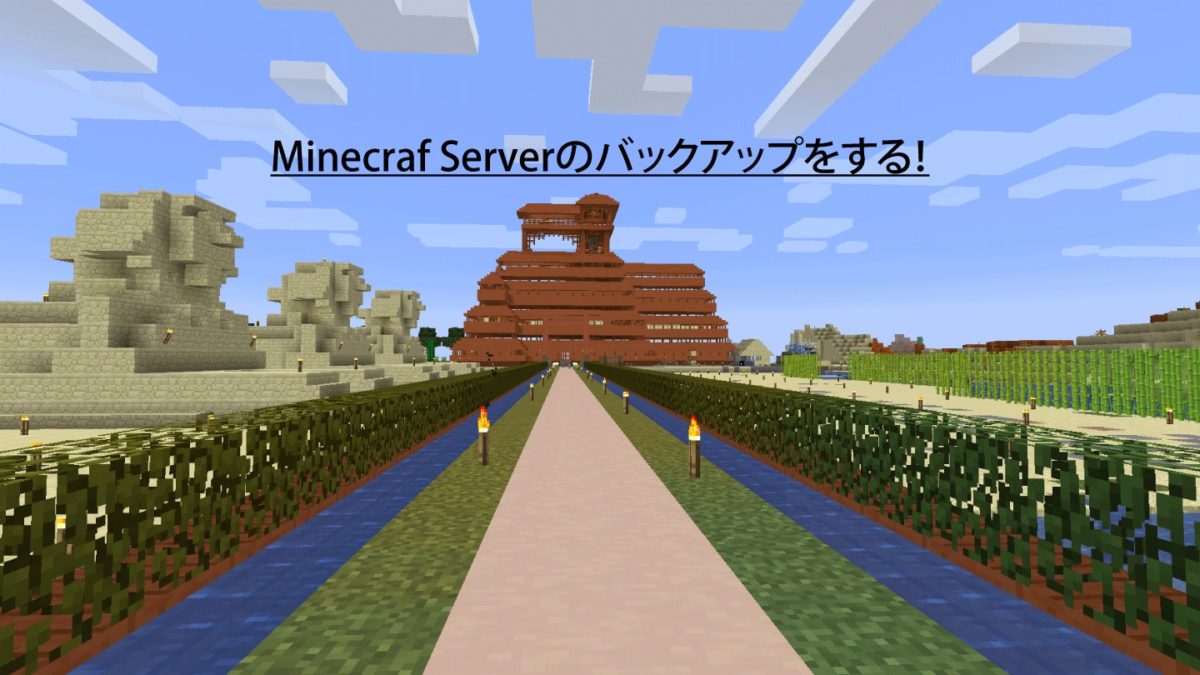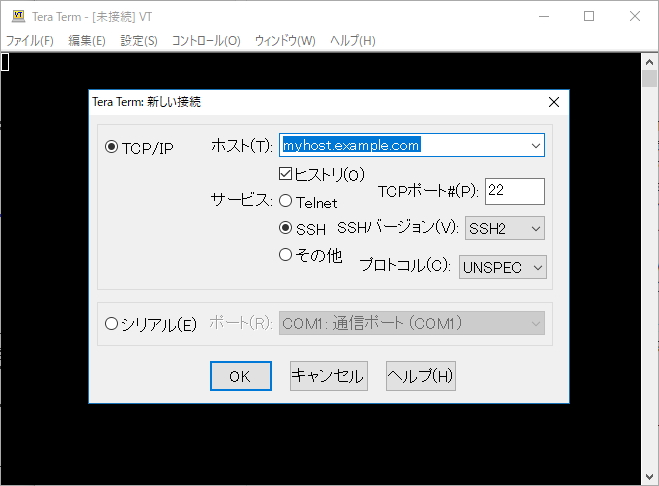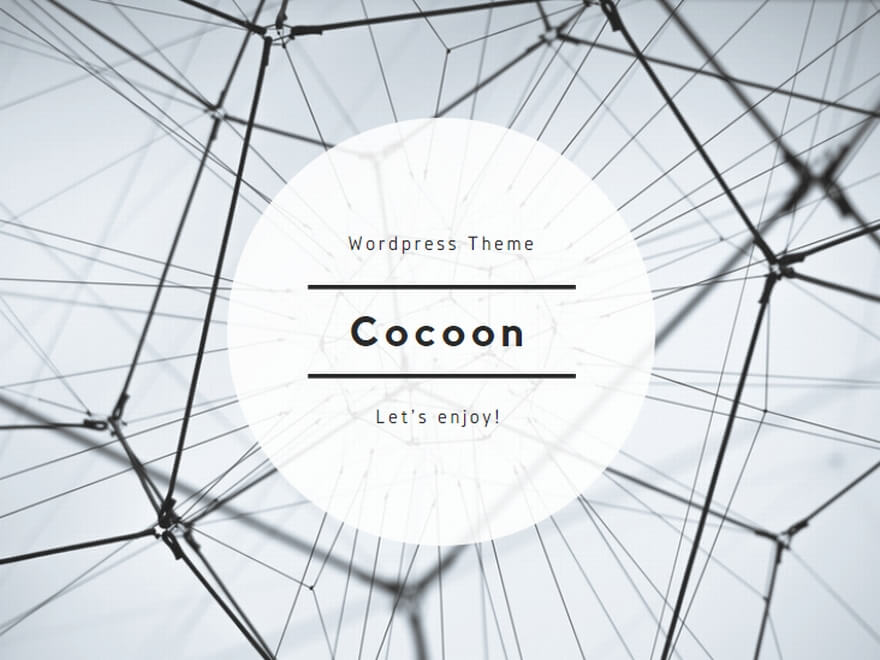ConoHaで構築したマイクラサーバーの設定を変更する方法

ConoHaのアプリケーションイメージを使用してマイクラ(Minecraft)サーバーを構築してみました。皆さんの中にはサーバーの設定を変更したい人もいると思いますので、設定の変更方法をご紹介いたします。
ConoHaのマイクラサーバーの設定を変更する手順
マイクラサーバーの設定を変更するには、マイクラを動かすために必要なファイルが収納されているフォルダにアクセスし、server.propertiesというファイルの設定を変更することで可能となります。
設定手順
- サーバーにアクセスする
- 設定ファイルserver.propertiesを編集する
ConoHaのサーバーでは、/opt/minecraft_server/に設定ファイルがあります。よくわからない人は、下記の手順を追ってみてください。
必ずバックアップをしてから作業をしましょう!
サーバーの黒い画面での作業が不安な人は、ファイルを、自分のWindowsPCなどにダウンロードして、編集を行い、再度アップロードするという方法もあります。
その場合は、/opt/minecraft_server/の下に入っている設定ファイルserver.propertiesをダウンロードするのですが、バックアップの仕方と同じような手順で、ファイルをダウンロードしてくることができます。
SSHクライアントTeraTermをインストール
まずは、ConoHaのサーバーに接続する必要があります。今回、ConoHaのサーバーとはSSHと呼ばれる方法で接続を行います。このSSH接続を行うためのソフトをまずはインストールす必要があります。下記のサイトよりダウンロードしてインストールを行いましょう。
TeraTermでConoHaのサーバーに接続
TeraTermを起動すると下記のようなウィンドウが出現します。出現したら、マインクラフトにアクセスする時と同じIPアドレスを入力しましょう。入力をしたら、サービスから、SSHを選択して、OKをクリックします。
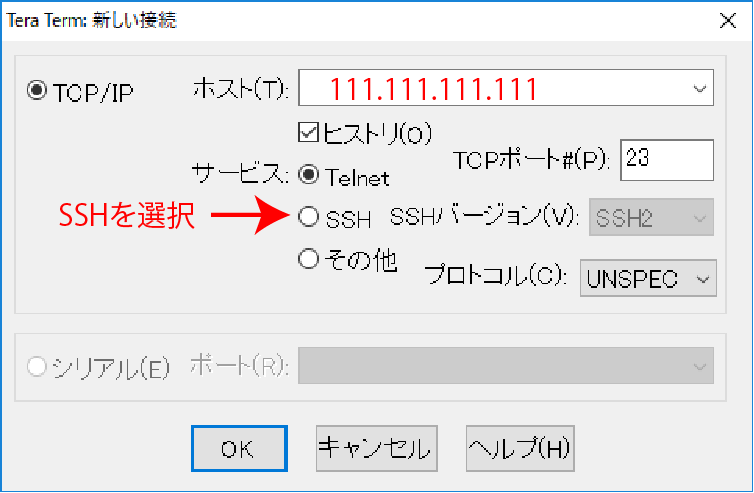
OKをクリックすると次のような画面が出現すると思います。ここでは、ユーザー認証が行われます。ユーザー名は root 、パスワードはConoHaのサーバーを構築したときに設定したものを入力します。OKをクリックすると、サーバーに接続ができます。
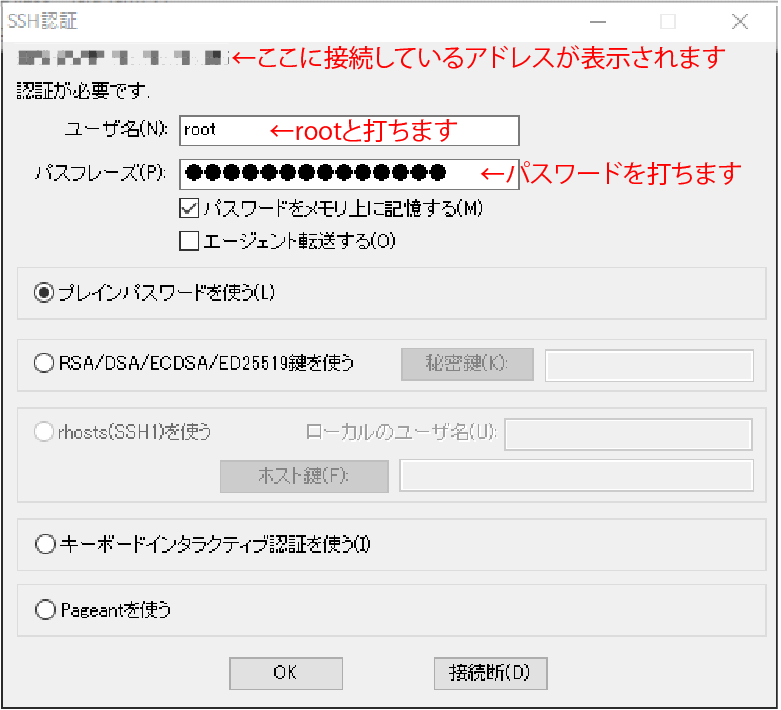
サーバーに接続すると、次のような画面が表示されます。この画面が出れば、接続が成功していることになります。ここにコマンドを入力して、サーバーの設定を変更していきます。
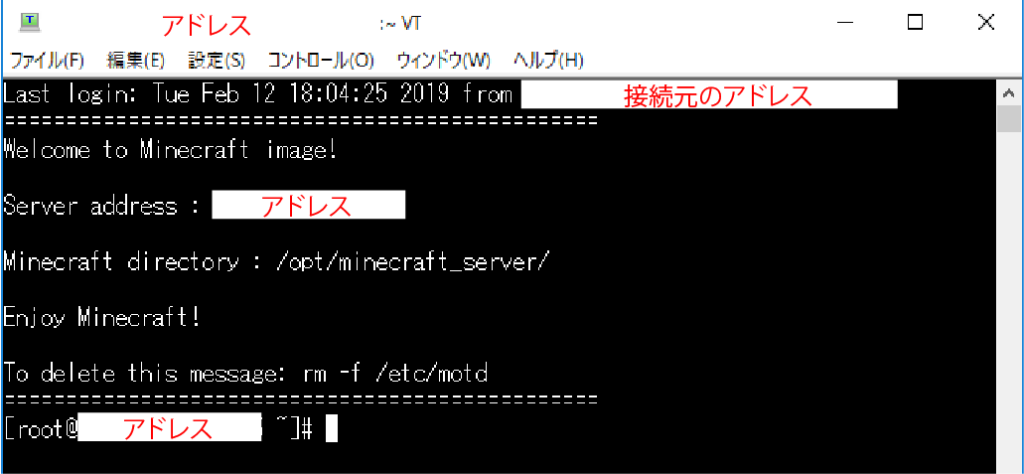
ここまで完了したら、あとは、サーバーの設定ファイルなどを編集する作業になります。
マイクラサーバーの設定を変更してみよう
それでは、まず初めに、マインクラフトが保存されているフォルダ(ディレクトリ)にアクセスしてみましょう。TeraTermに「 cd /opt/minecraft_server/ 」と入力してエンターキーを入力します。次に「 ls 」と入力してエンターキーを入力すると、マインクラフトのデータが保存されているフォルダが表示されます。
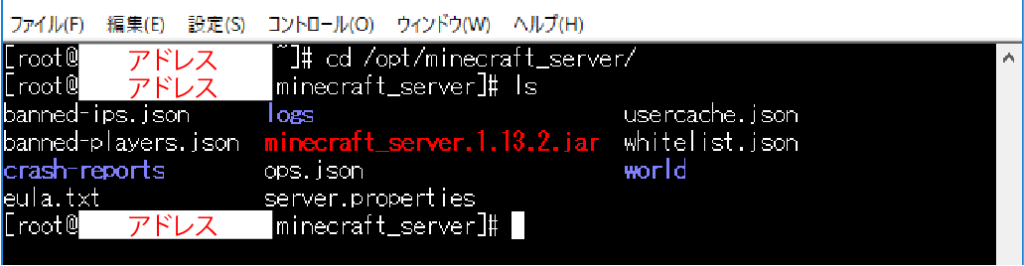
今回は、サーバーの設定を変更するので、サーバーの設定ファイルである、 server.properties というファイルを編集します。TeraTermに「 nano server.properties 」と入力してエンターキーを入力します。すると、次の写真のような画面になると思います。あとは、設定したい項目を矢印キーでカーソルを動かし、変更を行います。私は、pvpモードをfalseに変更しました。
編集が完了したら、コントロールキーとXキーを同時に入力します。すると、保存するかを聞かれるので、保存する場合はYキーを、保存しない場合はNキーを入力します。
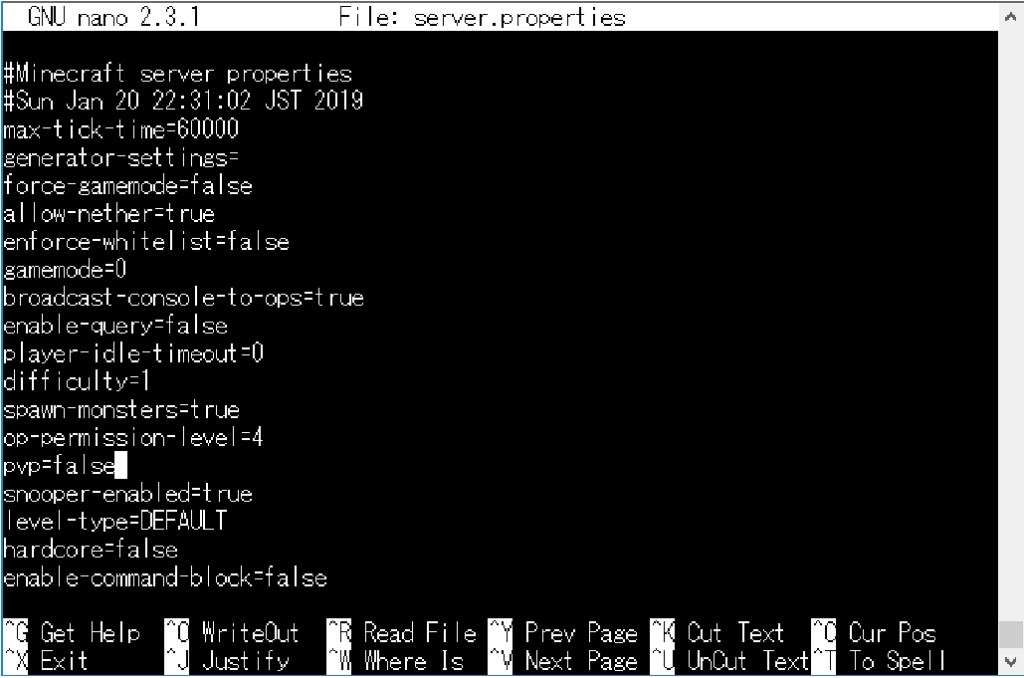
設定ファイルに関しては、下記のサイトを参考にしました。
編集が完了し、接続時と同じ画面に戻ってきたら、サーバに設定ファイルの変更を適用するためにマインクラフトのサーバーを再起動します。再起動には「 systemctl restart minecraft-server.service 」と入力しエンターキーを入力します。しばらくすると、サーバーが再起動されます。
サーバーが再起動されたら、マイクラにアクセスして確認をしてみましょう。確認が完了したら、「 exit 」と入力しエンターキーを入力します。これで、サーバーからログアウトすることができます。

変更した部分が適応されていれば、完了です!
最後に
今回は、前回ConoHaサーバーで構築したマイクラサーバーの設定の変更を行ってみました。クリエイティブモード等の変更もこれで行えるようになったと思います。
楽しいマイクラ生活を!